第1回:このページ
第2回:マネックス証券での信用売り注文方法を画像つきで徹底解説!株主優待タダ取りに使おう
第3回:マネックス証券で現渡する方法を徹底解説。株主優待クロス取引に必須!
マネックス証券に口座開設ができたら、次はいよいよ取引してみたいと思うものです。
株を買ってみようと思うのではないでしょうか。
でも、初めての場合だと株の買い方がよく分からないですよね。
このページでは、マネックス証券での株の買い方を画像付きで細かく説明していきます。
このページを開きながら一緒に操作していただければできますよ。

パソコンからマネックス証券で株を買う流れ
まずは、マネックス証券にログインしてください。
ログインしたら、上の方に横並びのメニューがあります。
そこにある「株式取引」を押してください。
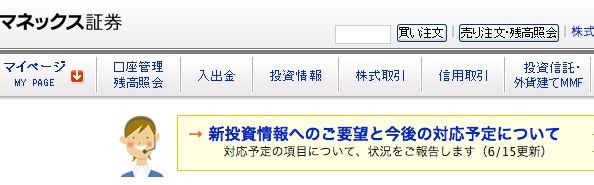
次のページに移動すると、買い注文で銘柄名や銘柄コードを検索できますので、買いたいと思っている銘柄を調べてみましょう。
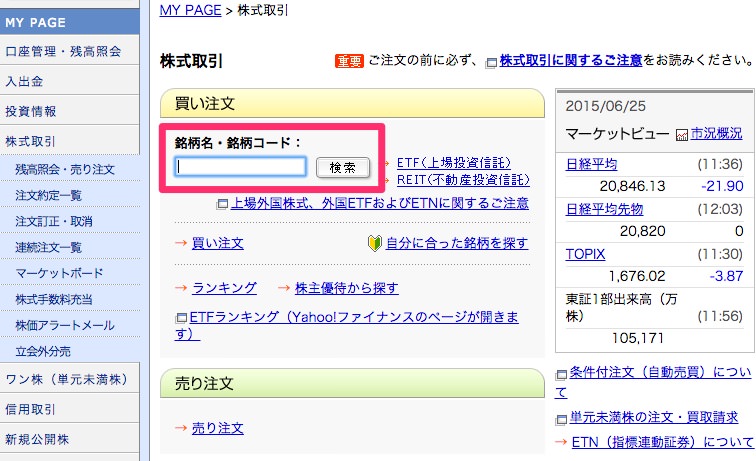
私は、ベルメゾンで有名な「千趣会」を買ってみることにします。
チャートなどが表示された大きな画面が出てきますので、右上にある「現物買」のボタンを押してください。
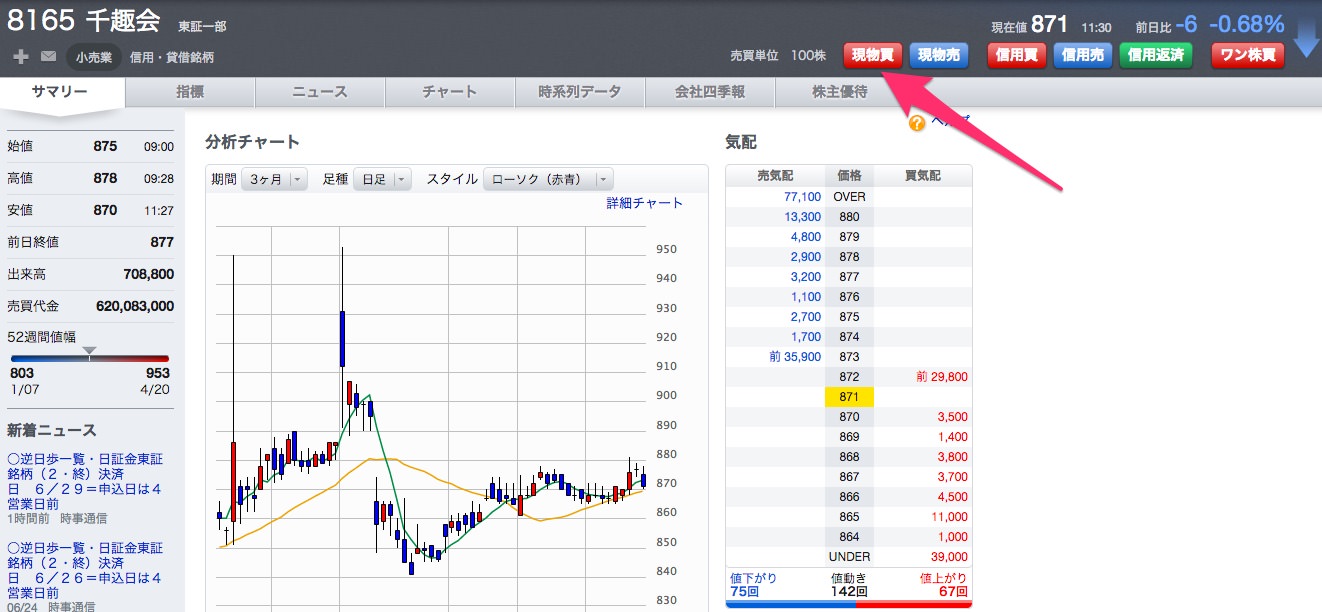
現物買のボタンを押すと、注文画面が開きます。
欲しい株数とその他項目を入力して、次へ進みましょう。
価格欄で指値を選ぶと、指定した値段で株を買うことができますよ。
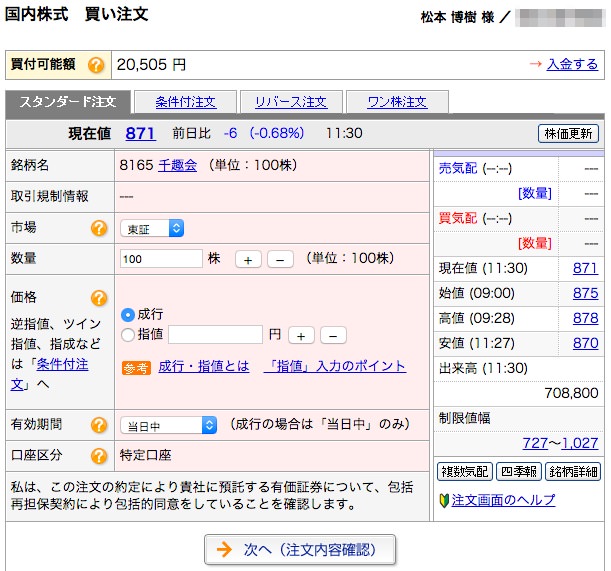
続いて確認画面が表示されます。
この内容で問題ないかどうかチェックして「実行する」ボタンを押してください。
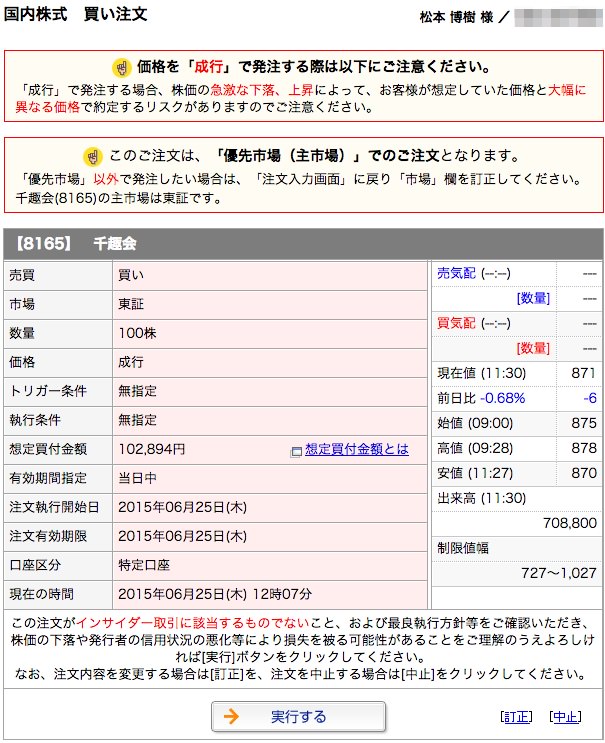
これでマネックス証券で株を買う注文ができました。
株式市場が開いている時間であれば、すぐに買うことができているかもです!
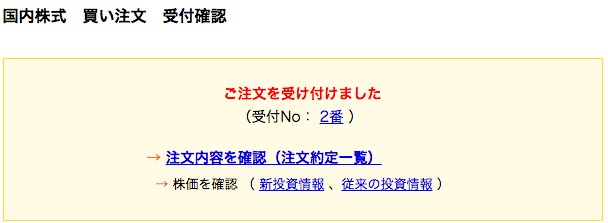
スマホアプリからマネックス証券で株を買う流れ
これまではパソコン(Webサイト)から操作した時の手順を紹介しました。
続いて、全く同じ操作をスマホアプリからする時の手順を紹介していきますね。
マネックス証券のスマホアプリをダウンロードしている方なら誰でもできる方法ですよ。
まずは、スマホアプリを開いて下のメニューにある「銘柄・取引」を押してください。検索画面が出てきますので、入力欄に欲しい銘柄を入力しましょう。
今回は「アルペン」という株を買ってみます。
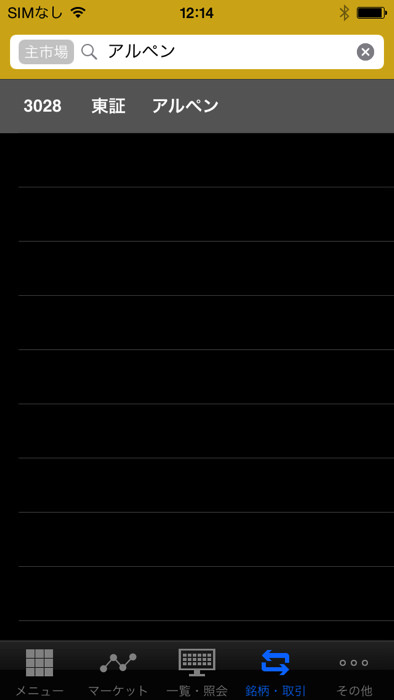
右下の「注文」を押してください。
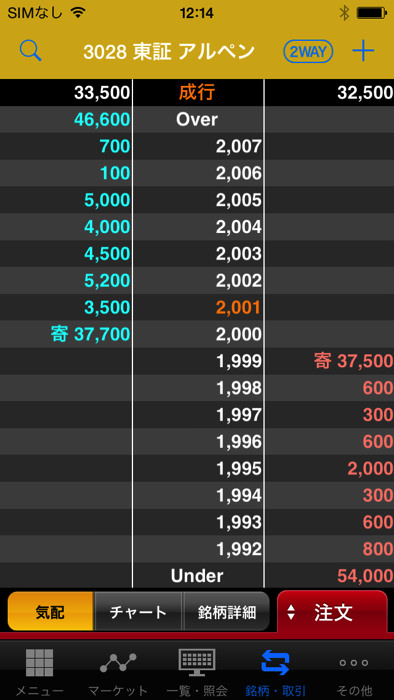
注文方式のところをタップすると、いろいろ変更できます。
ここでは株を買うやり方の説明なので、現物買いを選びましょう。
指値・成行はお好みで選んでください。
ひと通り入力できれば、「次へ(注文内容確認)」で進みましょう。
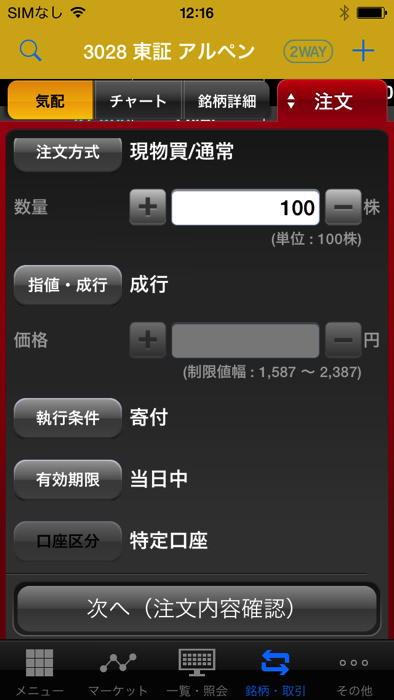
確認画面が表示されます。
注文内容に間違いがないかチェックしてください。
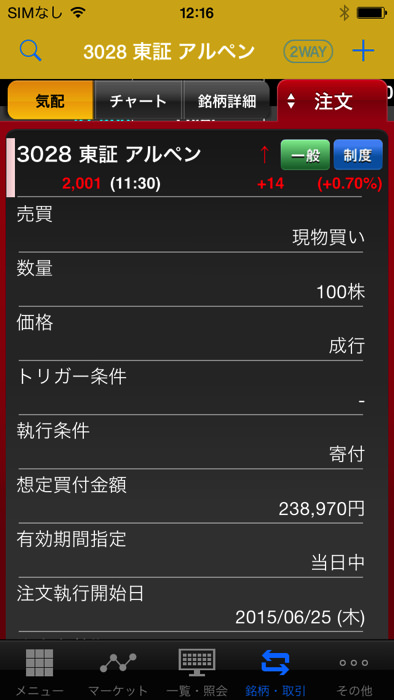
下まで進んだら、暗証番号を入力してください。
入力後は「実行する」を押すと、株を買う注文が完了です。
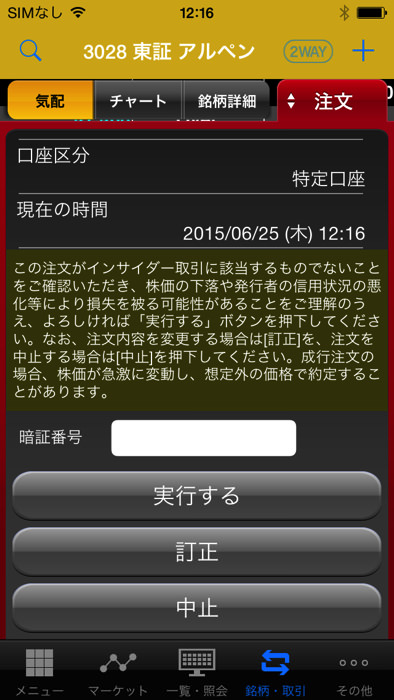
これでスマホアプリからも株が買えましたね!
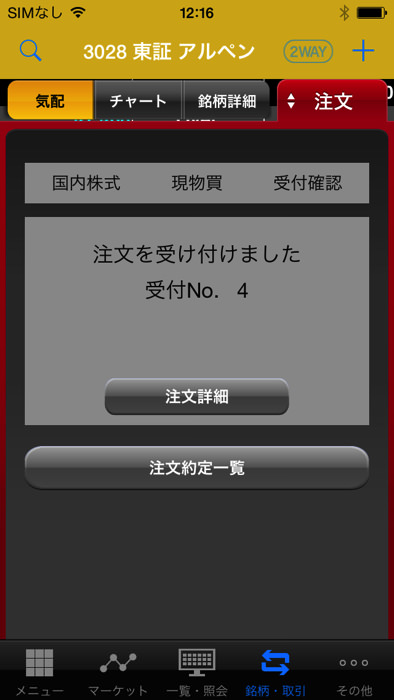
株を買う手順の難易度についての感想
Webサイト・スマホアプリの両方から、マネックス証券で株を買ってみました。
Webサイトは画面の色合いがやさしくて操作しやすいように思いましたね。スマホアプリも直感的な操作ができるのも良かったです。
あくまで私自身の感想ではありますが、難しく感じることはなかったので、使い方を覚えるのも早いのかと思います。
最初は何もかもが分からないので難しく思うかもしれませんが、このページを参考にして操作方法に慣れていただければ幸いです。
マネックス証券をお得に使う方法を説明したページはこちらです。
おまけ:マネックス証券で株主優待タダ取りする手順
マネックス証券を使って、証券会社の手数料だけで株主優待を取得する手順は以下の流れの通りです。
第1回:このページ
第2回:マネックス証券での信用売り注文方法を画像つきで徹底解説!株主優待タダ取りに使おう
第3回:マネックス証券で現渡する方法を徹底解説。株主優待クロス取引に必須!
手数料だけで株主優待が取得できる理屈は以下のページを参考に。